Win10电脑开机密码设置教程(快速设置)
- 家电维修
- 2024-07-22
- 32
- 更新:2024-07-14 02:13:34
在当前信息时代,个人隐私和数据安全变得越来越重要。为了保护我们的电脑免受未经授权的访问,设置开机密码是一项必不可少的安全措施。本文将详细介绍如何在Win10电脑上设置开机密码,以提供更强大的保护。
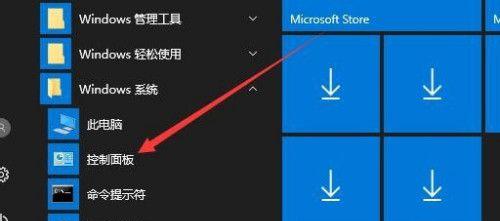
了解Win10电脑开机密码
Win10电脑开机密码是一种安全措施,它要求用户在系统启动时输入正确的密码才能进入操作系统。通过设置开机密码,您可以防止未经授权的人员访问您的个人文件、隐私和敏感信息。
快速设置开机密码
在Win10电脑上,您可以通过以下简单步骤快速设置开机密码:
1.点击“开始”菜单并选择“设置”选项。
2.在“设置”窗口中,点击“帐户”选项。
3.在左侧菜单中,选择“登录选项”。
4.在“登录选项”下,找到“密码”部分,并点击“添加”按钮。
5.输入您的登录密码并点击“下一步”。
6.确认密码并点击“完成”。
选择复杂的密码
为了增加密码的安全性,建议您选择一个复杂且容易记住的密码。密码应该包含大写字母、小写字母、数字和特殊字符,并且至少有8个字符的长度。
定期更改密码
为了保护您的电脑免受潜在的安全威胁,建议您定期更改开机密码。这样可以防止他人猜测或破解您的密码。
使用PIN码替代密码
除了传统的密码,Win10还提供了一种更方便的登录方式——PIN码。PIN码是一种仅包含数字的密码,可以更快速地登录系统,并且相对较难被破解。
如何设置PIN码
要设置PIN码,请按照以下步骤操作:
1.进入“设置”窗口,选择“帐户”选项。
2.在左侧菜单中,选择“登录选项”。
3.在“登录选项”下,找到“PIN码”部分,并点击“添加”按钮。
4.输入您的PIN码并点击“下一步”。
5.确认PIN码并点击“完成”。
使用WindowsHello进行生物识别
Win10还支持使用生物识别技术,如面部识别、指纹识别或虹膜扫描,作为登录系统的方式。这种方式更加安全且方便,可以更好地保护您的个人信息。
设置生物识别登录
要设置生物识别登录,请按照以下步骤操作:
1.进入“设置”窗口,选择“帐户”选项。
2.在左侧菜单中,选择“登录选项”。
3.在“登录选项”下,找到“WindowsHello”部分,并按照系统的指示进行操作。
开机密码的重要性
设置开机密码是保护个人隐私和电脑安全的重要措施。即使您的电脑被盗或丢失,只要设置了开机密码,他人将无法轻易访问您的个人文件和敏感信息。
防止未经授权访问
通过设置开机密码,您可以有效地防止未经授权的人员访问您的电脑。即使有人物理接触您的电脑,也无法在未输入正确密码或进行生物识别验证的情况下登录系统。
提高安全性
开机密码的设置可以提高电脑的整体安全性。即使您已经设置了其他安全措施(如防火墙和杀毒软件),设置开机密码仍然是保护您的电脑免受未经授权访问的重要步骤。
注意事项
在设置开机密码时,有几个注意事项需要注意:
1.不要将密码设置得过于简单,以免被猜测或破解。
2.定期更改密码以增加安全性。
3.不要将密码写在易于找到的地方。
解锁开机密码
如果您不再需要开机密码或忘记了设置的密码,可以通过以下方法进行解锁:
1.进入“设置”窗口,选择“帐户”选项。
2.在左侧菜单中,选择“登录选项”。
3.在“登录选项”下,找到“密码”或“PIN码”部分,并点击“删除”。
通过设置开机密码,我们可以为Win10电脑提供更强大的保护。无论是传统的密码、PIN码还是生物识别,都可以有效地防止未经授权访问,提高个人隐私和数据安全。
延伸阅读
如果您想进一步了解如何保护电脑和个人隐私安全,请阅读有关Win10电脑安全的其他文章和指南,以学习更多有关密码保护、防火墙设置、杀毒软件等的知识。
Win10电脑开机密码设置及注意事项
在如今信息时代,电脑已经成为我们生活中不可或缺的一部分。然而,随之而来的是电脑安全问题的日益突出。为了保护个人隐私和重要信息的安全,设置一个安全可靠的开机密码成为迫切的需要。本文将介绍如何在Win10电脑上设置开机密码,并提供一些建议和注意事项。
选择强大且易于记忆的密码
选择一个强大的密码是保护你的电脑安全的第一步。强大的密码应该包含字母、数字和特殊字符,并且长度应该不少于8位。
避免使用常见密码和个人信息
避免使用常见的密码,如"123456"或"password"等。同时,避免使用个人信息作为密码,如生日、名字或电话号码等。
定期更改密码
定期更改密码可以降低被破解的风险。建议每三个月更改一次密码,确保安全性。
设置多重身份验证
除了设置开机密码外,你还可以选择开启多重身份验证。使用指纹或面部识别等生物识别技术来增加电脑的安全性。
使用密码管理工具
如果你有困难记住各种复杂的密码,可以考虑使用密码管理工具来帮助你。这些工具可以帮助你生成和存储安全密码,并确保你不会忘记它们。
不要与他人分享密码
不要将你的密码与任何人分享,即使是亲密的朋友或家人。保持你的密码私密可以避免潜在的风险。
警惕钓鱼网站和恶意软件
要小心钓鱼网站和恶意软件,这些可能会窃取你的密码。确保你只在可信任的网站上输入密码,并定期更新和运行杀毒软件。
加密重要文件和文件夹
除了设置开机密码外,你还可以选择加密重要文件和文件夹。这样即使有人访问了你的电脑,也无法轻易查看其中的内容。
备份重要数据
备份你的重要数据是防止数据丢失的一种有效方法。即使你的电脑被攻击或密码被破解,你仍然可以通过备份来恢复数据。
及时更新操作系统和软件
及时更新操作系统和软件可以帮助你修复已知的漏洞和安全问题。确保你的Win10电脑始终运行最新的补丁和安全更新。
使用防火墙保护网络
启用防火墙可以阻止未经授权的访问和攻击。确保你的电脑上的防火墙处于开启状态,并定期检查其设置。
定期进行安全检查
定期进行安全检查是确保你电脑安全的重要步骤。你可以使用安全软件进行全面扫描,并处理发现的任何问题。
教育家庭成员和同事
教育你的家庭成员和同事有关电脑安全的知识是重要的。告诉他们密码的重要性,并帮助他们设置安全的密码。
加强网络意识
加强网络意识是保护你的电脑安全的关键。学习如何辨别钓鱼邮件和恶意链接,并保持警惕。
通过设置Win10电脑开机密码,你可以有效保护你的个人隐私和重要信息。除了设置密码外,还应注意选择强大的密码、定期更改密码、使用多重身份验证和加密重要文件等。同时,警惕钓鱼网站和恶意软件,定期备份数据,定期更新操作系统和软件等也是保护电脑安全的重要措施。











